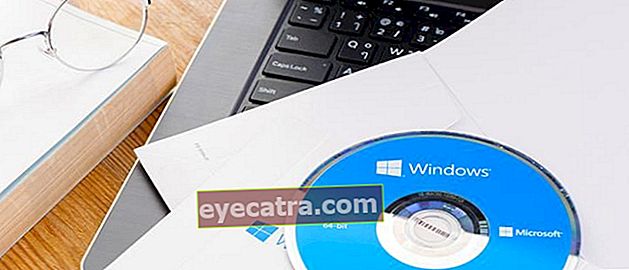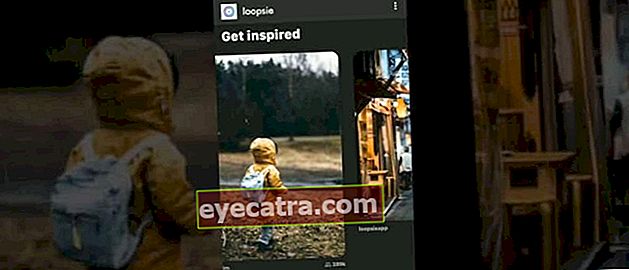Slik lager du et gif fra en youtube-video
Siden GIF-bilder begynte å bli vanlige, har bildelagring blitt vanlig. Men hvis du fremdeles ikke vet hvordan du lager GIF-er, spesielt de som er hentet fra YouTube-videoer, kan du finne ut av denne artikkelen.
Igjen gjør teknologien et skifte, nemlig populariteten til statiske bilder som endres til bevegelige bilder, eller det vi vanligvis kaller GIF. Kanskje du ikke skjønner det, men Boomerang-funksjonen på Instagram, bevegelige bilder på WhatsApp har alle samme format, nemlig GIF.
Siden GIF-bilder begynte å bli vanlige, har bildelagring blitt vanlig. Men hvis du fremdeles ikke vet det hvordan lage en GIF, spesielt de som er hentet fra YouTube-videoer, kan du finne ut av denne artikkelen.
- 10 GIF-er garantert å gjøre deg til mareritt, mennesker med svake hjerter åpner IKKE!
- Enkle triks for å konvertere videoer til GIF-er med WhatsApp-applikasjonen
- 3 av de beste bevegelige fotoappene for å lage kreative GIF-er og korte videoer
Hvordan lage en GIF fra en YouTube-video
Det er to hvordan lage et GIF-bilde hentet fra YouTube-videoer ved hjelp av GIFS.com og Giphy.com-nettstedene. Ikke vær forvirret om å velge en av dem, for de er både gode og enkle å betjene.
1. GIFS.com
Først og fremst besøker du GIFS.com-nettstedet, der det vises en kolonne som er nyttig for å legge inn YouTube-videolinken du vil konvertere til et GIF-bilde.

** Skriv inn YouTube-lenken ** som du vil konvertere til et GIF-bilde, så blir du ført direkte til siden for å redigere videoen. På denne siden kan du velge hvilken del av YouTube-videoen du vil lage en GIF. Du kan også legge til bildetekster, klistremerker og andre også.

Klikk i så fall Skape GIF for å gå til neste side. På denne siden blir du bedt om å gi navn på GIF-en du opprettet og legge til koder hvis du ønsker det. Klikk i så fall Neste.

Du kannedlasting GIF-er som du lager fra YouTube-videoer eller bare bare laster nedkopieresom du kan bruke på dine sosiale medier.

Giphy.com
Bortsett fra GIFS.com, tilbyr Giphy.com også funksjoner for å lage GIF-er. Du trenger bare å trykke på en knapp Skape på hjemmesiden til Giphy.com.

Du blir ført til neste side. Her kan du lage GIF-bilder fra flere bilder og videoer på din PC eller smarttelefon. Eller du kan også lage GIF-bilder fra YouTube på en måte skriv inn YouTube-nettadressen i den oppgitte kolonnen.

Deretter spesifiserer du varigheten og tiden for å starte videoen som skal gjøres til et GIF-bilde. Trykk i så fall på knappen Fortsett å dekorere.

Etter at du har spesifisert, blir du ført til neste side for å redigere GIF-bildet du vil lage. Du kan legge til Bildetekst, Klistremerke, Filter, og bilde i GIF-bildet ditt. Trykk deretter på Fortsett å laste opp, deretter Last opp til GHIPY.

Akkurat som GIFS.com kan du også laste nednedlasting GIF-bilder som du oppretter eller oppretterkopiere lenken for bruk på dine sosiale medier.

Det er noen hvordan lage en GIF fra YouTube-videoer. Det er lett, ikke sant? Nå kan du følge trenden med barn som er vant til å sende GIF-bilder på sine sosiale medier. La det bli hitzyeeeeeee?